Widżety, które umożliwiają szybki dostęp do informacji czy funkcji z aplikacji, od dawna są codziennością w iPhone'ach. Przedstawiamy system operacyjny macOS Sonoma Apple przeniósł tę funkcję na komputer Mac, oferując użytkownikom możliwość korzystania z widżetów iPhone'a na komputerach stacjonarnych i laptopach.
Mógłbyś być zainteresowany

Kiedy jednak po raz pierwszy spróbujesz użyć widżetów na komputerze Mac z systemem macOS Sonoma, możesz być zaskoczony, gdy zauważysz, że ich wybór jest ograniczony. Jednak system operacyjny macOS umożliwia dodawanie widżetów iPhone'a do pulpitu Mac. Jak to zrobić?
Widżety dostarczają przejrzystych informacji z Twoich ulubionych aplikacji bez konieczności ich otwierania. Mogą to być aktualizacje pogody, wydarzenia w kalendarzu, przypomnienia, nagłówki wiadomości i inne. Posiadanie tych informacji na komputerze Mac może zwiększyć Twoją produktywność i efektywność.
Jeśli używasz zarówno iPhone'a, jak i Maca, możesz mieć te same widżety na obu urządzeniach, aby zapewnić spójny komfort użytkowania. Może to ułatwić przełączanie między urządzeniami i śledzenie informacji.
Jak korzystać z widżetów iPhone'a na komputerze Mac
Jedyne dwa wymagania, aby móc korzystać z widżetów iPhone'a na komputerze Mac, to konieczność zalogowania się w ramach tego samego konta Apple Identyfikator na iPhonie i komputerze Mac. iPhone powinien także znajdować się w pobliżu komputera Mac.
- Na iPhonie uruchom Ustawienia -> Ogólne.
- Kliknij AirPlay i Handoff i aktywuj elementy Przełączanie połączenia a Kamera poprzez ciągłość.
- Teraz uruchom na komputerze Mac Ustawienia systemowe -> Pulpit i stacja dokująca.
- Przejdź do sekcji Widgety.
- Aktywuj element Używaj widżetów dla iPhone'a.
Należy pamiętać, że podczas wykonywania powyższych kroków w celu dodania widżetów iPhone'a i używania ich na komputerze Mac (na początku) odróżnienie widżetów iPhone'a od widżetów Maca może być trudne (na początku). Na szczęście społeczeństwo tak ma Apple pomyślała, bo kiedy spróbujesz dowiedzieć się, jakich widżetów chcesz użyć, w prawym górnym rogu nowego interfejsu widżetu zobaczysz znak informujący, że jest to widżet dla iPhone'a.

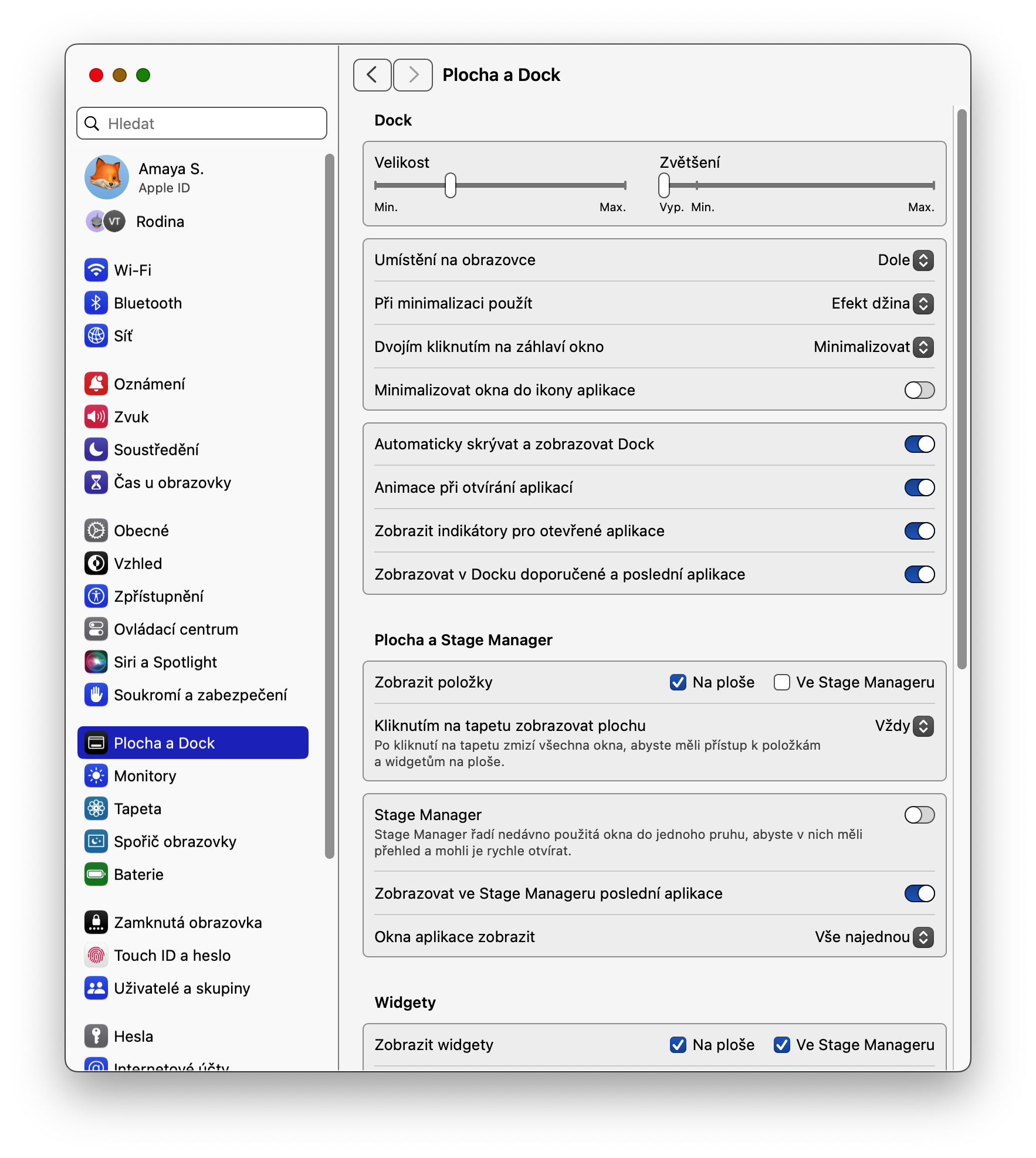




Nie widzę, widżety z iPhone'a nigdzie się nie pojawiają, więc po prostu nie mogę ich dodać☹️
Próbowałem już dawno temu widgetów i jakoś nie działają. Bez względu na to, co dodałem, zawsze wyskakiwał komunikat „Jeśli chcesz używać tego widżetu, odblokuj iPhone'a”… lub coś w tym rodzaju. Ale nigdy nie udało mi się uruchomić widżetu na komputerze Mac.